>
Come rimuovere Parisher Ransomware
Inviato da in Removal il lunedì 24 ottobre 2016
Come rimuovere Parisher Ransomware?
Lettori di recente iniziati a segnalare il seguente messaggio viene visualizzato quando si avvia loro computer:
ID: [numero a 6 cifre]
PC: [nome della macchina]
UTENTE: amministratore
=========
Ciao ci. Riesco a decifrare i file.
Email me: Parisher@protonmail.com
Nel caso in cui non si ottiene una risposta, non esitate a scrivermi *:
Parisher@Inbox.lv, Parisher@mail.bg, Parisher@india.com
* Controlla la tua cartella indesiderata prima però
Questi file sono stati crittografati (per favore, tenete questo. log): numero di cifre C:Windows[6]. log
Parisher appartiene alla categoria peggiore di cyber minacce â €”ransomware. Perché sarebbe il peggiore ransomware, ti chiedi? Beh, queste infezioni hanno certamente guadagnato la loro reputazione. Essi strisciare nel sistema mascherato. E, una volta all’interno, procedere per corrompere. Sono i dati di destinazione, prenderlo in ostaggio ed estorcere voi. Essi seguono una programmazione standard. Invadere. Crittografare. Estorcere. Parisher non si discosta da tale programmazione. Dopo che lo strumento si insinua nel vostro PC inosservato, non spreca molto tempo. Si va a lavorare. E, tutto ad un tratto, troverete il vostro file bloccati. C’è un’estensione sconosciuta alla fine di ogni foto, video, documenti, ecc. Non è possibile aprire uno qualsiasi di loro. E, lo spostamento o ridenominazione di loro non fa nulla. Poi si vede la nota. Il ransomware ha lasciato una nota di riscatto. Legge che i tuoi dati sono criptati, e devi pagare se si desidera decrittografare. Solo dopo aver completato il pagamento, si otterrà la chiave di decrittazione che è necessario sbloccare i file. Ma, ecco la cosa. Anche se si ignora tutto il resto, tutti i segni e le bandiere rosse, pensare a questo. Le persone dietro Parisher sono sconosciuti. Hanno scatenato un attrezzo pericoloso su ignari utenti di web. Hanno programmato per i dati di destinazione e si estorcere per guadagno monetario. Persone sconosciute con interessi dannosi, self-serving. Pensi veramente che queste persone mantengono la loro parola? Che terremo il patto? Che, in qualche modo, lo scambio andrà senza problemi, e sarà a mantenere le loro promesse? Non essere ingenua! Non illuderti! Queste sono persone ombrose, malvagie, e non puoi fidarti di loro! NON si paga! Seguendo le loro richieste che peggiorare la tua situazione. Pagando, mettere a repentaglio la vostra vita privata. Fatevi un favore e tagliare le perdite. Così difficile come può sembrare, dire addio ai vostri dati. Immagini non vale la pena la tua privacy.
Come ha fatto a infettarsi con?
Parisher sembra pop-up un giorno sul tuo PC come per magia. Non hai idea come ci sia finito, e perché si sta solo vedendo ora, dopo che il danno è fatto. Beh, è colpa tua. Sei da biasimare. Cerchiamo di elaborare. Ransomware strumenti Inserisci sfruttando l’utente e disattenzione dell’utente. Vostra disattenzione. Lo strumento si associa a un messaggio di spam e vi aspetta per fare clic su di esso, scaricarlo, aprire, ecc. Ci sono molti modi per lasciarlo nel vostro sistema. Come, che si nasconde dietro link corrotti o siti. In alternativa, freeware. In alternativa, fingendo di essere un falso aggiornamento di sistema o di programma. Piace, Java o Adobe Flash Player. Qualunque sia il metodo utilizza l’infezione subdolo, ha bisogno di una cosa. Un ingrediente fondamentale per una riuscita invasione. Non può avere successo senza vostra disattenzione. Parisher, come la maggior parte delle minacce informatiche, preda tua distrazione. Ha bisogno la tua ingenuità e la fretta. Non rendono più facile per lo strumento di invadere il vostro PC! Essere più approfondita! Sempre prendere il vostro tempo a leggere i termini e le condizioni prima di accettare qualsiasi cosa. A volte anche un po ‘ estrema cautela può risparmiare un sacco di guai. Essere cauti. Essere attento. Non abbiate fretta.
Perché Parisher è pericoloso?
Parisher prende il nome dagli indirizzi e-mail che consente di accedere nella nota. Si intende la richiesta di riscatto, riceverai dopo la crittografia. È un file TXT denominato 1NFORMATI1ONFOR. SIETE o HELLO.0MG. E, è piuttosto semplice. Lascia una email principale, che è necessario contattare â €”Parisher@protonmail.com. E, dà tre altri quelli come opzioni di backup â €”Parisher@inbox.lv, Parisher@mail.bg, Parisher@india.com. Presumibilmente, questo è come si ottiene in contatto con gli estortori. E poi ti danno ulteriori istruzioni. Ma sono sempre lo stesso con ogni strumento di ransomware. Pagare noi in Bitcoin e utilizza il seguente indirizzo per farlo. Parisher chiede un riscatto di 5 Bitcoin. Ora, un singolo Bitcoin oscilla tra 500 e 600 NOI dollari. Quindi, non è piccola quantità. Ma, anche se fosse, non si ancora dovrebbe pagare! Perche ‘? Beh, pensaci. Se si passa attraverso il processo di trasferimento, dovrete lasciare informazioni private. Informazioni, che le persone dietro Parisher possono ottenere una sospensione di. Stiamo parlando di vostri dati personali e finanziari cadere nelle mani di estorsori! Pensi che sia una buona idea? Che finirà bene per voi? Non illuderti. Sì, perdere tutti i tuoi file è terribile. Ma non è paragonabile a perdere la vita privata di queste persone. Non permettere che accada. Non sono conformi. Non pagare. Scegliere il male minore e abbandonare i vostri dati. Può essere sostituito. Si può dire lo stesso per la vostra privacy?
Parisher rimozione Istruzioni
STEP 1: Kill the Malicious Process
STEP 3: Locate Startup Location
STEP 4: Recover Parisher Encrypted Files
PASSAGGIO 1: Arresta il processo dannoso utilizzando Task Manager di Windows
- Aprire il task Manager premendo contemporaneamente i tasti CTRL + MAIUSC + ESC
- Individuare il processo del ransomware. Hanno in mente che questo è di solito un casuale generato file.
- Prima di uccidere il processo, digitare il nome su un documento di testo per riferimento futuro.
- Individuare eventuali processi sospetti associati con crittografia Parisher Virus.
- Fare clic con il pulsante destro sul processo
- Apri percorso File
- Termina processo
- Eliminare le directory con i file sospetti.
- Avere in mente che il processo può essere nascosto e molto difficile da rilevare
PASSAGGIO 2: Mostrare i file nascosti
- Aprire qualsiasi cartella
- Fare clic sul pulsante “Salva”
- Scegli “Opzioni cartella e ricerca”
- Selezionare la scheda “Visualizza”
- Selezionare l’opzione “Visualizza cartelle e file nascosti”
- Deselezionare “Nascondi file protetti di sistema”
- Fare clic sul pulsante “Applica” e su “OK”
PASSAGGIO 3: Individuare il percorso di avvio del Virus di crittografia Parisher
- Una volta che il sistema operativo carica premere contemporaneamente il Pulsante con il Logo Windows e il tasto R .
- Dovrebbe aprirsi una finestra di dialogo. Digitare “Regedit”
- ATTENZIONE! essere molto attenti quando editing the Microsoft Windows Registry come questo può rendere il sistema rotto.
A seconda del sistema operativo (x86 o x64) passare a:
[HKEY_CURRENT_USERSoftwareMicrosoftWindowsCurrentVersionRun] o
[HKEY_LOCAL_MACHINESOFTWAREMicrosoftWindowsCurrentVersionRun] o
[HKEY_LOCAL_MACHINESOFTWAREWow6432NodeMicrosoftWindowsCurrentVersionRun]
- ed eliminare la visualizzazione nome: [RANDOM]
- Quindi aprire explorer e passare a:
Passare alla cartella % appdata % ed eliminare il file eseguibile.
In alternativa, è possibile utilizzare il programma di windows di msconfig per controllare il punto di esecuzione del virus. Per favore, avere in mente che i nomi nella vostra macchina potrebbero essere diverso, come potrebbe essere generate in modo casuale, è per questo che è necessario eseguire qualsiasi scanner professionale per identificare i file dannosi.
PASSO 4: Come recuperare i file crittografati?
- Metodo 1: Il primo e il miglior metodo è per ripristinare i dati da un backup recente, nel caso che ne hai uno.
- Metodo 2: Software di recupero File – di solito quando il ransomware crittografa un file si fa prima una copia di esso, consente di crittografare la copia e quindi Elimina l’originale. A causa di questo si potrebbe tenta di utilizzare software di recupero file per recuperare alcuni dei file originali.
- Metodo 3: Le copie Shadow Volume – come ultima risorsa, è possibile ripristinare i file tramite Le copie Shadow del Volume. Aprite la parte di Shadow Explorer del pacchetto e scegliere l’unità che si desidera recuperare. Fare clic con il tasto destro su qualsiasi file che si desidera ripristinare e fare clic su Esporta su di esso.
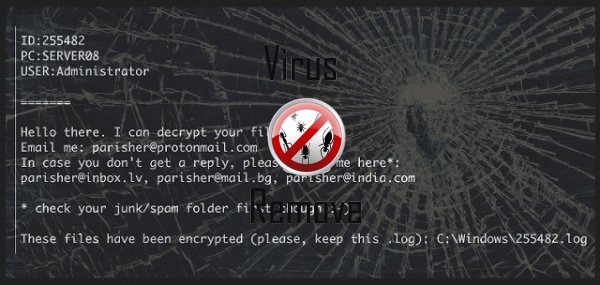


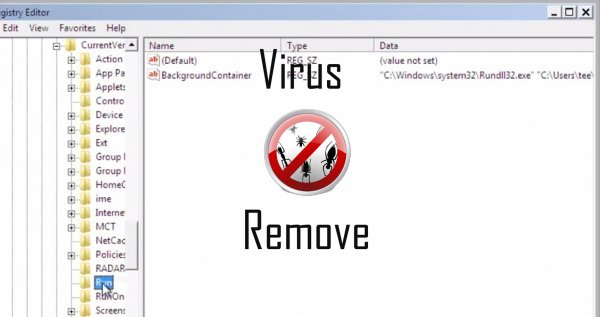
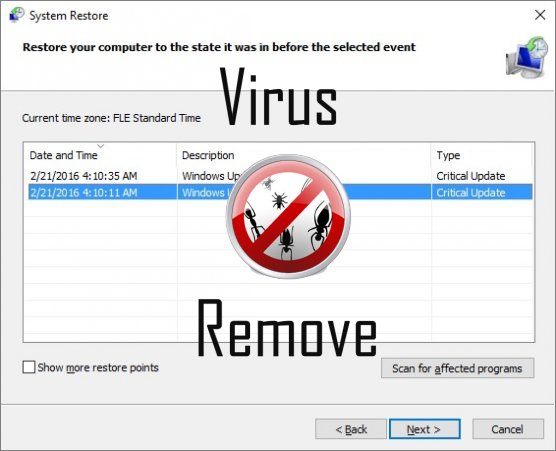

Attenzione, più anti-virus scanner hanno rilevato malware possibili in Parisher.
| Software Anti-Virus | Versione | Rilevazione |
|---|---|---|
| ESET-NOD32 | 8894 | Win32/Wajam.A |
| Malwarebytes | v2013.10.29.10 | PUP.Optional.MalSign.Generic |
| VIPRE Antivirus | 22224 | MalSign.Generic |
| McAfee-GW-Edition | 2013 | Win32.Application.OptimizerPro.E |
| Tencent | 1.0.0.1 | Win32.Trojan.Bprotector.Wlfh |
| VIPRE Antivirus | 22702 | Wajam (fs) |
| Dr.Web | Adware.Searcher.2467 | |
| Malwarebytes | 1.75.0.1 | PUP.Optional.Wajam.A |
| McAfee | 5.600.0.1067 | Win32.Application.OptimizerPro.E |
| Kingsoft AntiVirus | 2013.4.9.267 | Win32.Troj.Generic.a.(kcloud) |
Comportamento di Parisher
- Si installa senza autorizzazioni
- Reindirizzare il browser a pagine infette.
- Si distribuisce attraverso pay-per-installare o è in bundle con software di terze parti.
- Comportamento comune di Parisher e qualche altro testo emplaining som informazioni relative al comportamento
- Cambia la pagina iniziale dell'utente
- Parisher disattiva il Software di sicurezza installati.
- Modifica le impostazioni Browser e Desktop.
Parisher effettuate versioni del sistema operativo Windows
- Windows 10
- Windows 8
- Windows 7
- Windows Vista
- Windows XP
Geografia di Parisher
Eliminare Parisher da Windows
Elimina Parisher da Windows XP:
- Fare clic su Start per aprire il menu.
- Selezionare Pannello di controllo e vai a Aggiungi o Rimuovi programmi.

- Scegliere e rimuovere il programma indesiderato.
Rimuovi Parisher dal tuo Windows 7 e Vista:
- Aprire il menu Start e selezionare Pannello di controllo.

- Spostare Disinstalla un programma
- Pulsante destro del mouse sull'app indesiderato e scegliere Disinstalla.
Cancella Parisher da Windows 8 e 8.1:
- Pulsante destro del mouse sull'angolo inferiore sinistro e selezionare Pannello di controllo.

- Scegliere Disinstalla un programma e fare clic destro sull'applicazione indesiderata.
- Fare clic su disinstallare .
Eliminare Parisher dal tuo browser
Parisher Rimozione da Internet Explorer
- Fare clic sull' icona dell'ingranaggio e seleziona Opzioni Internet.
- Vai alla scheda Avanzate e fare clic su Reimposta.

- Verifica Elimina impostazioni personali e clicca Reset nuovamente.
- Fare clic su Chiudi e scegliere OK.
- Tornare indietro per l' icona dell'ingranaggio, scegliere Gestione componenti aggiuntivi → estensioni e barre degli strumentie delete indesiderati estensioni.

- Vai al Provider di ricerca e scegliere un nuovo motore di ricerca di predefinito
Cancellare Parisher da Mozilla Firefox
- Inserire "about:addons" nel campo URL .

- Vai a estensioni ed eliminare le estensioni browser sospette
- Scegliere dal menu, fare clic sul punto interrogativo e aprire la Guida di Firefox. Fare clic sul pulsante Firefox Aggiorna e selezionare Aggiorna Firefox per confermare.

Terminare Parisher da Chrome
- Digitare "chrome://extensions" nel campo URL e premere invio.

- Terminare le estensioni del browser inaffidabile
- Riavviare Google Chrome.

- Aprire Chrome menu, fare clic su impostazioni → impostazioni di Show advanced, selezionare Reimposta le impostazioni del browser e fare clic su Reimposta (opzionale).